大神解决win10系统图片方式为照片查看器的方法?
更新日期:2017-07-01 作者:就下载 来源:http://www.9xiazai.com
也许还有很多win10朋友不清楚win10系统图片方式为照片查看器的问题不知道解决,其实win10系统图片方式为照片查看器的问题不是很难,但是大部分网友还是不清楚应该怎么办,于是小编也在网站查询搜集,最后整理出win10系统图片方式为照片查看器的教程。步骤很简单,只需要1.我们需要使用注册表编辑器来开启win10系统照片查看器功能,因为其实这个功能是被隐藏了,那么按下windows徽标键+R键,打开运行命令窗口,输入“regedit”命令。 2.打开注册表编辑器之后,我们双击左侧的目录,依次打开HKEY_LoCAL_MACHinEsoFTwAREMicrosoft目录,就ok了。下面不知道的网友赶快学习一下win10系统图片方式为照片查看器完整解决思路吧!
1.我们需要使用注册表编辑器来开启win10系统照片查看器功能,因为其实这个功能是被隐藏了,那么按下windows徽标键+R键,打开运行命令窗口,输入“regedit”命令。
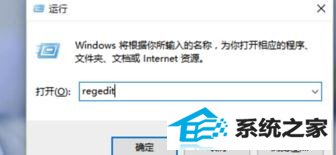
2.打开注册表编辑器之后,我们双击左侧的目录,依次打开HKEY_LoCAL_MACHinEsoFTwAREMicrosoft目录,如下图所示。
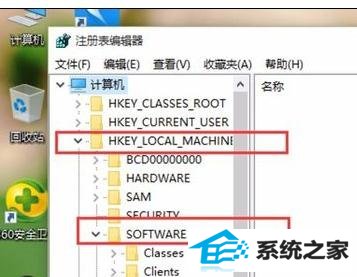
3.在Microsoft目录下,我们需要找到windows photo ViewerCapabilitiesFileAssociations目录项,直到看到该子目录下的一系列关键文件。
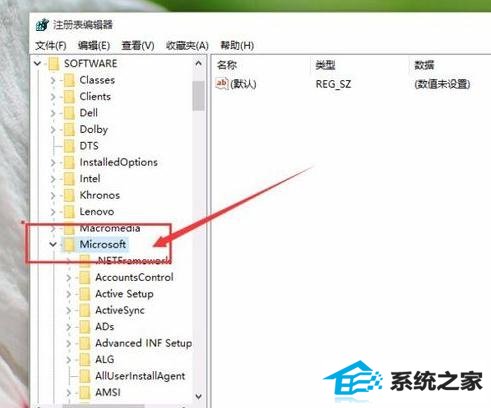
4.在FileAssociations目录下,我们对着该界面击右键,选择“新建-字符串值”菜单,如下图所示。
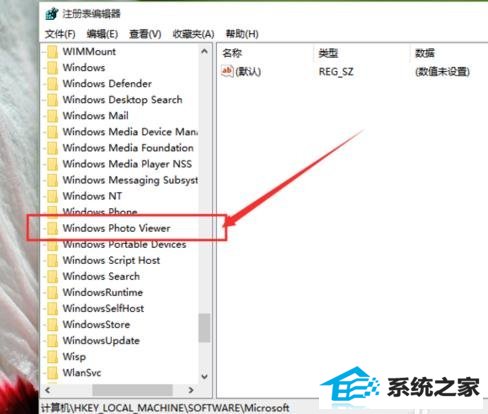
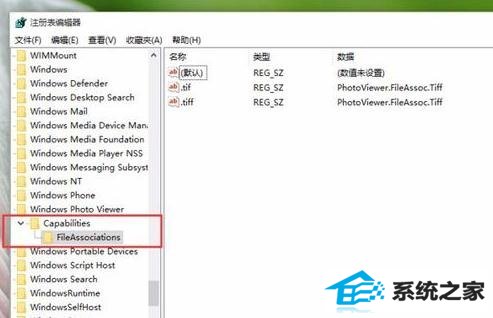
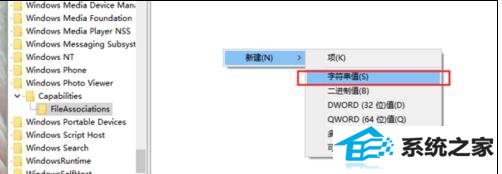
5.接下来就是比较关键的步骤了,如果你想要打开.jpg后缀的文件,那么数值名称要写为.jpg,数值数据写为“photoViewer.FileAssoc.Tiff”,如下图所示,然后点击“确定”按钮。
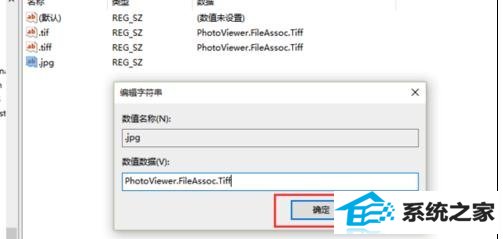
6.接下来,如果你想要使用windows照片查看器查看.png后缀的文件,那么数值名称写为.png,数值数据还是为photoViewer.FileAssoc.Tiff。换句话说,只要你想更改任何格式的图片文件打开方式,那么数值名称就是.格式名称,数值数据一直为photoViewer.FileAssoc.Tiff。
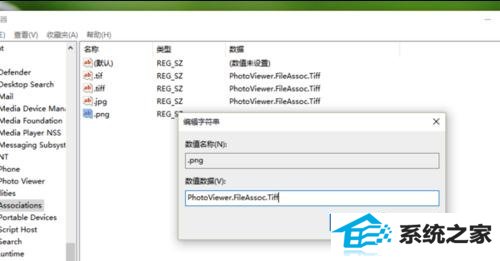
7.到这里,我们就成功修改了图片文件的打开方式,我们可以关闭注册表编辑器,然后对着你想要打开的图片格式的文件击右键,选择“打开方式”,就可以看到打开程序列表中有“windows照片查看器”。
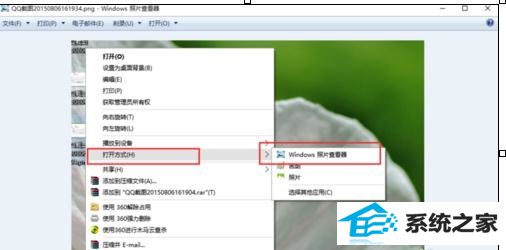
最新文章推荐
- win10企业版激活工具64位最新推选
- 为您win10系统iE无法打开internet站点的方案?
- 手把手恢复win10系统开始屏幕磁贴右键菜单在开始菜单下面的办法?
- 小马教你win10系统笔记本开机后出现黑屏只显示鼠标的方法?
- 操作win10系统宽带连接本地连接未识别的办法?
- 图文传授win10系统检测不到网卡的方法?
- 手把手修复win10系统重装后不能上网的方法?
- 图文为你win10系统磁盘不能创建新分区的步骤?
- 主编练习win10系统内置管理员Administrator无法打开应用的办法?
- 为你解决win10系统关机时提示lexpps.exe程序错误的方法?
- 帮您修复win10系统设置usb为第一启动项的技巧?
- 装机高人告诉你一键装机win7
教程推荐
-
 雨风木林帮您win10系统共享文件夹设置账号密码的方法?
[2016-10-08]
雨风木林帮您win10系统共享文件夹设置账号密码的方法?
[2016-10-08]
-
 教你修复win10系统开机黑屏只有鼠标在屏幕上的办法?
[2015-09-10]
教你修复win10系统开机黑屏只有鼠标在屏幕上的办法?
[2015-09-10]
-
 技术员恢复win10系统安装好bandizip后没有右键菜单的方法?
[2018-03-18]
技术员恢复win10系统安装好bandizip后没有右键菜单的方法?
[2018-03-18]
-
 手把手解决win10系统无法运行黑手党3的方法?
[2015-12-11]
手把手解决win10系统无法运行黑手党3的方法?
[2015-12-11]
-
 为你还原win10系统使用kmspico激活工具激活office2018的技巧?
[2012-02-19]
为你还原win10系统使用kmspico激活工具激活office2018的技巧?
[2012-02-19]
系统推荐
- 雨林木风ghost XP3老电脑游戏版v2025.12
- 新萝卜家园Ghost Win7 32位 电脑城纯净版 2021.04
- 深度技术Win7 标准装机版64位 2021.06
- 新萝卜家园v2021.12最新win8.1 32位新电脑纪念版
- 新萝卜家园WinXP 旗舰纯净版 2021.06
- 大地系统Windows10 32位 新机装机版 2021.04
- 系统之家Win10 官方装机版 2021.06(64位)
- 深度技术Window8.1 32位 精选春节装机版 v2020.02
- 通用系统Win8.1 32位 专用纯净版 2021.06
- 新萝卜家园Ghost Win10 64位 特别装机版 2021.04
栏目推荐: 小马 老毛桃系统 w7之家 w10系统下载 雨林木风win7 u盘怎么装系统 msdnwin10下载 番茄花园xp系统下载
专题推荐: windows8系统 鹰王系统官网 windows7官网下载 深度技术 雨林风木系统 w7之家系统下载
Copyright @ 2020 就下载 版权所有